
גוגל מעמידה לרשות כל המשתמשים יישומים מסוימים המותקנים מראש בטלפונים ניידים עם מערכת אנדרואיד. מפות גוגל, יוטיוב וג'ימייל, למשל, הן יישומים שמיליוני אנשים משתמשים בהם מדי יום והם כבר חלק מחיי היומיום שלנו. עם זאת, ישנם אחרים שלמרות התקנתם, איננו יודעים מה תפקידם או מטרתם. זהו המקרה של Google Cloud Print שיאפשר לך ליצור עותקים של מסמכים מהמחשב או מהנייד שלך.
מה זה Google Cloud Print
כפי שציינו, Google Cloud Print הוא כלי שיצרה גוגל להדפסת מסמכים במדפסת ממסוף האנדרואיד עצמו. ולא רק טלפונים ניידים, אלא גם טאבלטים, מחשבי כרום או אפילו המחשב האישי שלך דרך דפדפן גוגל כרום. אתה יכול אפילו, עם שירות זה, לשלוח עותקים מודפסים למשרדך (או לביתך) מבלי להיות שם פיזית . אתה מחבר את Google Cloud Print, שולח את ההזמנה שאתה רוצה להדפיס מסמך שיש לך בענן ו- voila, באופן אוטומטי יהיה לך במגש המדפסת שלך.
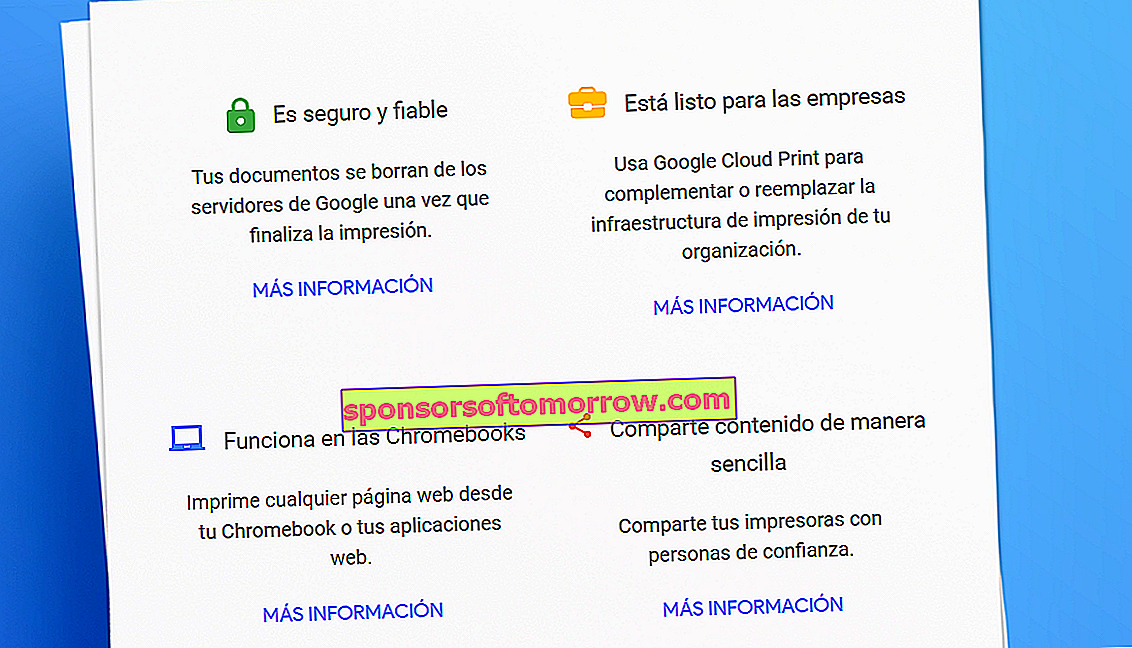
איך עובד Google Cloud Print
הדבר הראשון שעליך לדעת הוא שעל המדפסת שלך להיות בעלת חיבור WiFi כדי להשתמש ב- Google Cloud Print. לאחר שזיהית שיש לך חיבור אלחוטי אלחוטי, הורד את Google Cloud Print בטלפון אנדרואיד שלך. אבל בואו נלך בחלקים ונחזור למדפסת.
חבר את המדפסת שלך למשרד או לרשת ה- WiFi הביתית. זו חייבת להיות אותה רשת WiFi בשני המחשבים , המחשבים והמדפסת. לאחר מכן, הפעל את המחשב וודא שאתה מחובר באותה רשת WiFi.
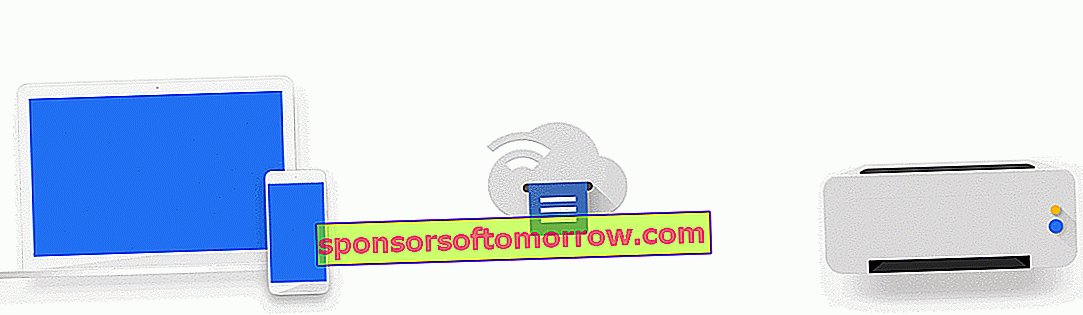
לאחר מכן עליך לוודא כי המדפסת שלך תואמת לשירות Google Cloud Print. אלה המותגים שגוגל ענן פרינט אמור להיות מסוגל לפעול בצורה חלקה עליהם.
- אָח
- קֶנִיוֹן
- דל
- לְפַתֵחַ
- אפסון
- פוג'י זירוקס
- HP
- קודאק
- קודאק ורייט
- קוניקה מינולטה
- קיוסרה
- LG
- לקסמרק
- בסדר
- אוליבטי
- פנטום
- ריקו
- סמסונג
- חַד
- ת.א.
- טושיבה
- זירוקס
- e-STUDIO5518A v2
אם המותג שלך מופיע ברשימה אך אינו מצליח להתחבר לשירות ההדפסה של Google Cloud, עבור לדף זה וודא לוודא שהמודל שלך מופיע בו.
אם דגם המדפסת שלך אינו מלווה ב- 'v2' עליך לבצע את הפעולות הבאות כדי לחבר אותו:
עבור לדף המדפסות התואם ובתוך עמוד המותג שלך לחץ על דף העזרה שלו. לאחר מכן עליך לבצע את השלבים של יצרן המותג כדי לחבר אותו נכון.
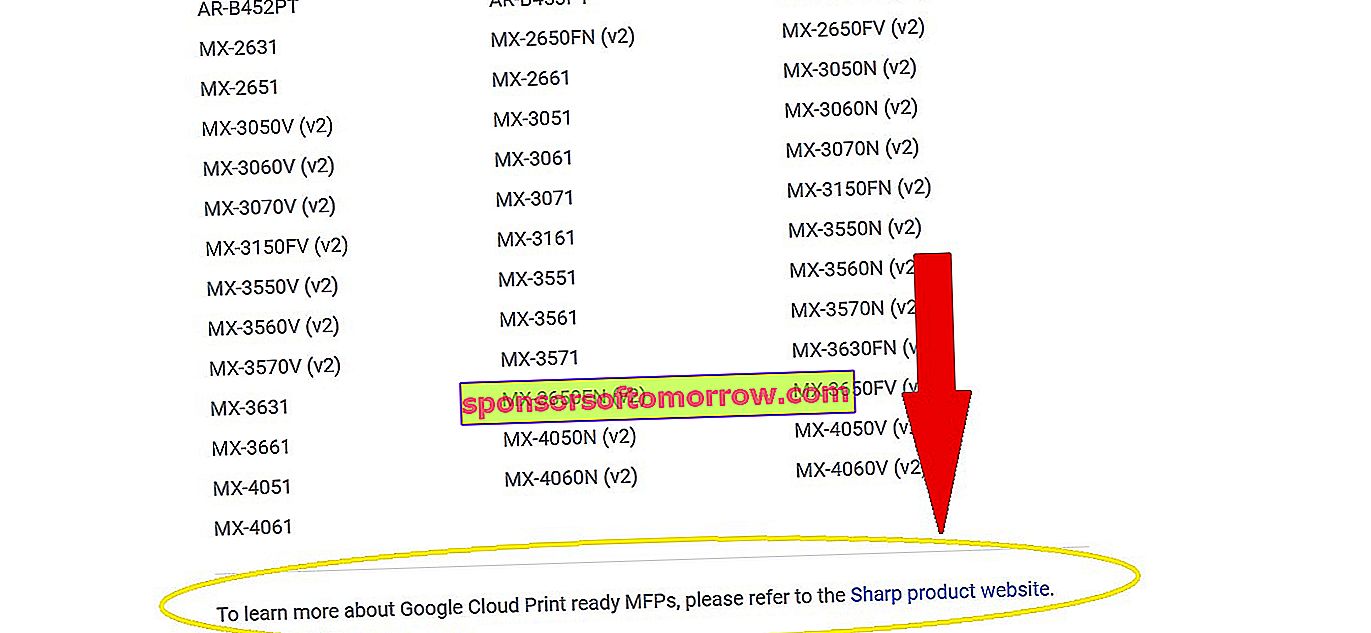
אם דגם המדפסת שלך מופיע ליד הקוד (v2):
- במחשב, פתח את Google Chrome
- כתוב, בלי המרכאות, 'כרום: // מכשירים'
- ב'התקנים חדשים 'עליך למצוא את המדפסת שלך, שתתחבר לאותה רשת WiFi כמו המחשב שלך.
- ליד שם המדפסת שלך לחץ על 'נהל'
- ב'אשר הרשמה 'לחץ על' הירשם '.
- עכשיו עבור למדפסת שלך. על המסך, בצע את השלבים להשלמת רישום המדפסת שלך. לחץ על 'הרשמה' או 'קבל'.
- כדי לראות אם התחברת בהצלחה, עבור אל google.com/cloudprint ולחץ על 'מדפסות'.
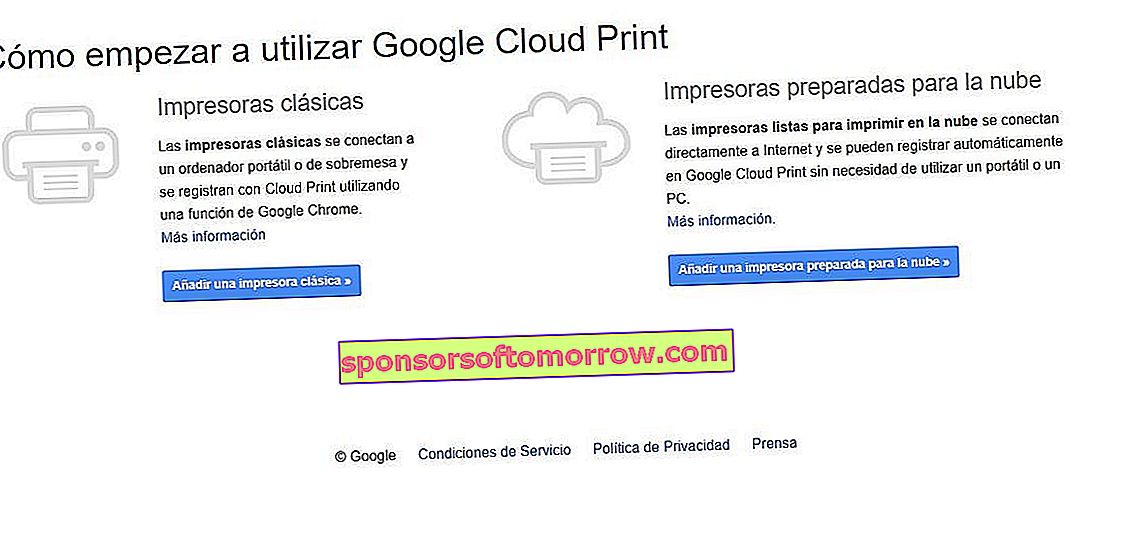
אם הדגם שלך לא מופיע במדפסות נתמכות:
- במחשב, פתח את Google Chrome
- כתוב, בלי המרכאות, 'כרום: // מכשירים'
- במסך 'כרום: // מכשירים' לחץ על 'הוסף מדפסות', בקטע 'מדפסות להרשמה' ובחר את שלך.
- כדי לראות אם המדפסת שלך חוברה כהלכה, עליך ללחוץ על 'נהל מדפסות'
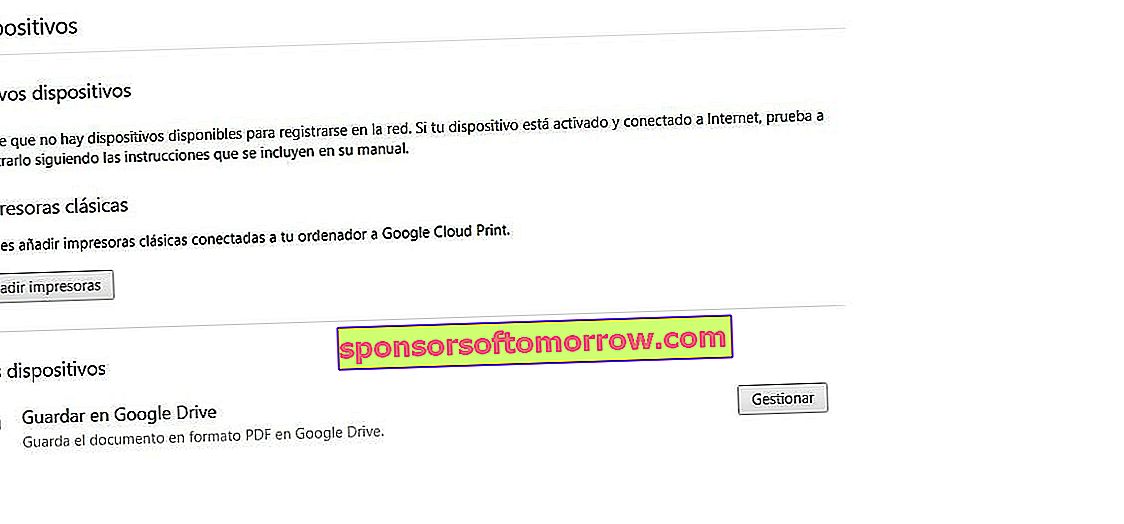
הטעויות הנפוצות ביותר בעת הגדרת Google Cloud Print
אם אינך מצליח לסנכרן כראוי את המדפסת שלך לשימוש בשירות Google Cloud Print, עליך לבדוק אם אתה משתמש בגירסה העדכנית ביותר של Google Chrome. לשם כך, עיין בתפריט שלוש הנקודות שיש לנו בחלק הימני העליון של מסך הדפדפן. אם יש לך עדכון בהמתנה, התפריט יאמץ צבע בהתאם לזמן שהעדכון היה זמין להורדה: ירוק, במשך יומיים; כתום, זמין למשך 4 ימים; ואדום אם העדכון חיכה שבוע להתקנתו. יהיה עליך ללחוץ על 'עדכן את Chrome' רק כשנכנס לתפריט שלוש הנקודות. אם אגדה זו אינה מופיעה, אתה משתמש בגרסה האחרונה הזמינה. סיים על ידי הפעלה מחדש של הדפדפן ואז ניסיון לסנכרן את המדפסת שלך שוב.
אם אתה עדיין לא מצליח לחבר את המדפסת שלך עם Google Cloud Print, עליך לפנות ליצרן המדפסת שלך או להעיף מבט במדריך ההוראות שלה.
כיצד להתקין את Google Cloud Print באנדרואיד
לאחר מכן, אנו נסביר כיצד להשיג את Google Cloud Print בנייד Android שלך וכיצד להגדיר את המדפסת שלך כך שתוכל להדפיס בנוחות הטלפון שלך. היישום הוא בחינם, ללא פרסום או רכישות בתוכו וגודל קובץ ההתקנה שלו עשוי להשתנות בהתאם למכשיר שאליו הוא מוריד. לאחר ההורדה, עליך להזין את הגדרות הטלפון שלך ולאתר את הקטע 'הדפסה'.
כדי להדפיס ממכשיר Android למדפסת שלך באמצעות Google Cloud Print עליך לבצע את הפעולות הבאות.
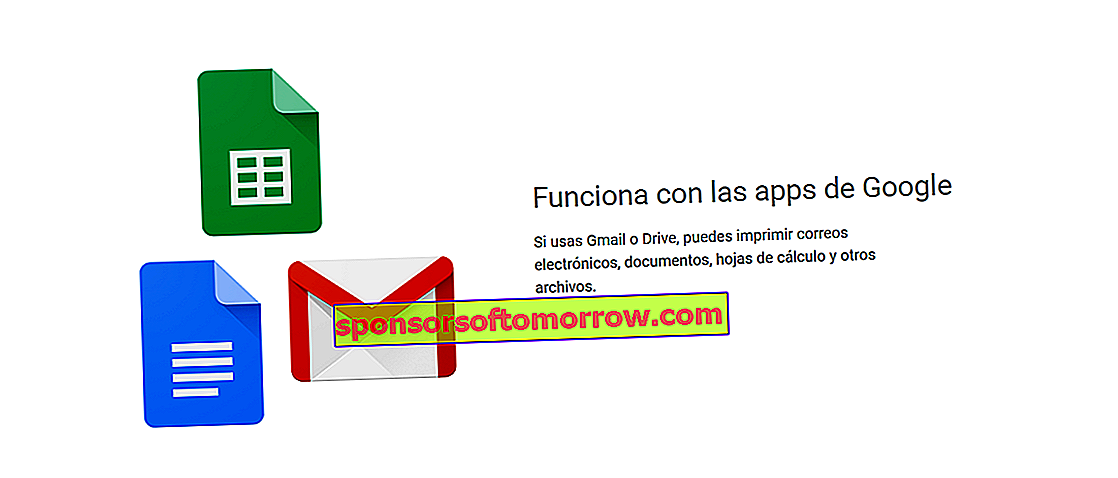
אם גרסת Android שלך היא 4.4 ואילך, עליך לפתוח את העמוד המתאים שברצונך להדפיס (דף או, למשל, תמונה הממוקמת בתמונות Google) ולבחור בתפריט שלוש הנקודות. אתה אמור למצוא את האפשרות 'להדפיס' בליווי סמל המדפסת. אם זה כרום, בחר בתפריט 'שתף' ואז 'הדפס'.
אם גרסת Android שלך היא 4.3 ומעלה , בתפריט הדף או היישום עליך לבחור בסמל השיתוף הקלאסי (  ) ואז לבחור ב- Google Cloud Print.
) ואז לבחור ב- Google Cloud Print.
מדפסות תואמות של Google Cloud Print
בזכות קישור זה אנו יכולים לראות אילו מדפסות תואמות למערכת ההדפסה של Google Cloud Cloud של Android. אם אינך מוצא את הדגם שלך, אל תהסס לפנות ליצרן כדי לאמת אותו.